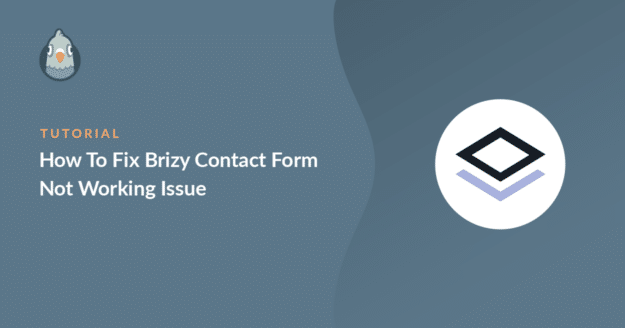Resumen de la IA
¿No funciona correctamente el formulario de contacto de Brizy?
Si sus formularios no envían correos electrónicos, perderá clientes potenciales valiosos. En esta guía, le mostraremos cómo comprobar que tiene la configuración correcta para sus formularios de contacto Brizy.
Arregle ya sus correos electrónicos dudosos
En este artículo
¿Qué es Brizy?
Brizy Website Builder es un plugin constructor de páginas de WordPress de arrastrar y soltar.
Para diseñar una página, puedes empezar desde cero o utilizar una de las plantillas premium que están disponibles en temas claros y oscuros. La interfaz es sencilla y todos los elementos de bloque son accesibles desde el panel izquierdo. Sólo tienes que arrastrarlos y colocarlos en la página.
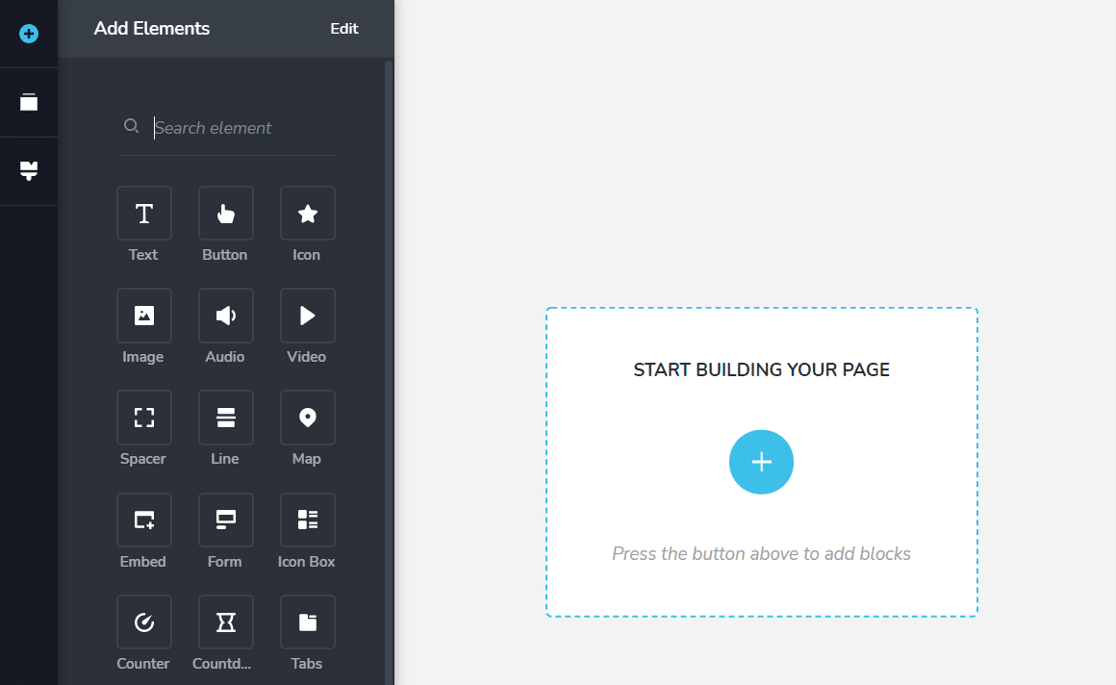
Brizy Website Builder tiene una versión gratuita y otra premium. El módulo de formulario de contacto está disponible en ambas versiones.
Ahora que sabemos un poco cómo funciona Brizy, vamos a ver cómo podemos solucionar el problema con sus formularios de contacto.
1. Compruebe la configuración del correo electrónico en Brizy
Brizy tiene configuraciones de notificación separadas para cada formulario de contacto. Para comprobar la configuración, abra la página en la que tiene el formulario de contacto con Brizy Builder.
Haz clic en el botón "Enviar" y aparecerán varias opciones. Haz clic en la última opción que parece un tapón.
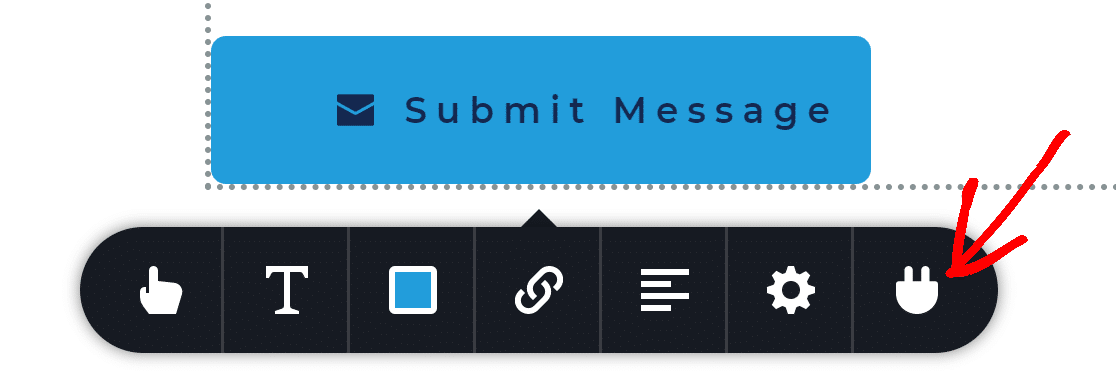
Aparecerá una ventana emergente con opciones para el correo electrónico. Aquí, haga clic en la opción de WordPress .
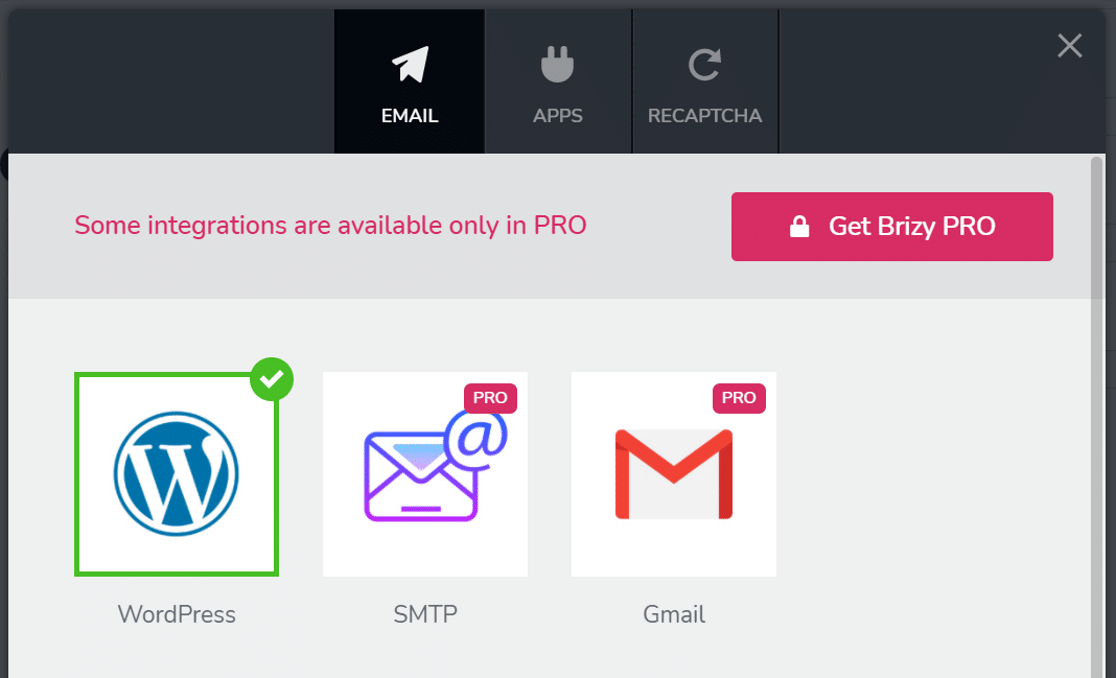
La opción WordPress utiliza wp_mail() - el método estándar para enviar correos electrónicos desde WordPress. Este método puede ser poco fiable. Volveremos a ello en un segundo.
En primer lugar, comprobemos la configuración del correo electrónico.
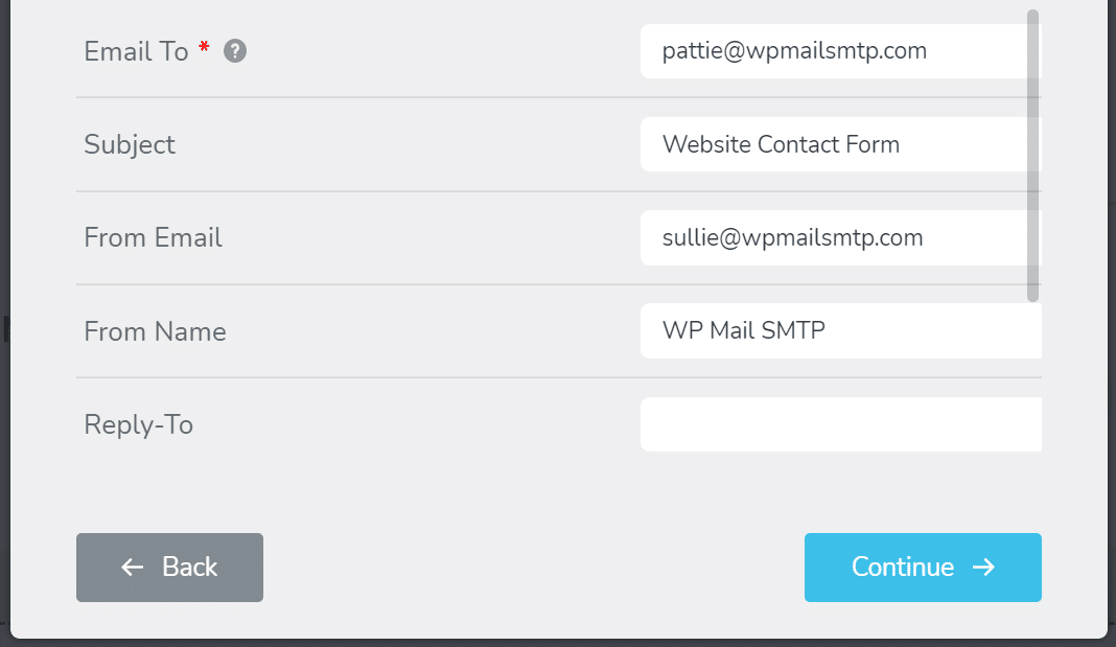
- El campo Email To tendrá el email del administrador de WordPress rellenado previamente. Esta es la dirección en la que recibirá los correos electrónicos. Le recomendamos que utilice una dirección de correo electrónico en su propio dominio. Aquí tienes una guía sobre cómo cambiar la dirección de correo electrónico del administrador en WordPress (primero deberás hacerlo y luego volver a esta guía).
- Debajo, verá el remitente. Esta es la dirección de correo electrónico del remitente. Debe introducir una dirección de correo electrónico real con la extensión de su dominio.
- Por último, introduzca el nombre del sitio en el campo De nombre.
- Dado que esta notificación por correo electrónico es para el propietario del sitio web, puede dejar vacío el campo Responder a.
Haz clic en el botón Continuar y verás un mensaje de éxito.
Si todavía tiene problemas con la entrega de correo electrónico, vamos a instalar el plugin WP Mail SMTP.
2. Corregir la configuración de correo electrónico de WordPress
Ya hemos mencionado que WordPress envía correos electrónicos utilizando una función llamada wp_mail(). Se trata de una función básica que genera y envía correo electrónico desde su servidor web.
El problema es que estos correos electrónicos carecen de cabeceras de autenticación, por lo que a menudo pueden confundirse con spam.
Para solucionar esto, utilizaremos WP Mail SMTP para redirigir tus correos electrónicos a través de un proveedor de correo electrónico profesional. Esto añade autenticación a los mensajes y evita que aterricen en carpetas de spam o sean bloqueados.
Wild: Brizy también ofrece una opción para SMTP en la versión premium del plugin. Sin embargo, no es una buena idea tener la configuración SMTP vinculada a su formulario de contacto, y podría causar problemas con otros plugins que envían correos electrónicos.
WP Mail SMTP es una mejor opción porque fijará los correos electrónicos a través de todo su sitio.
Para empezar, accede a tu cuenta WP Mail SMTP. Haz clic en la pestaña Descargas y, a continuación, en el botón naranja para descargar el plugin.

Vaya al backend de su sitio web WordPress y cargue el archivo zip en la página Plugins. Si no sabes cómo hacerlo, consulta esta guía para instalar un plugin en WordPress.

En cuanto actives el plugin, se ejecutará el asistente de configuración en tu navegador.
3. Configurar un servicio de correo
En este paso, configuraremos una cuenta de correo y la conectaremos a su sitio web.
Haz clic en el botón Comencemos para iniciar el proceso de configuración.

WP Mail SMTP le permite elegir entre varios proveedores de servicios de correo electrónico. Lo que elijas dependerá del tipo de sitio web que tengas.
He aquí algunos consejos que le ayudarán a elegir el mejor:
- Si tiene un sitio web grande o que envía muchos correos electrónicos transaccionales, le recomendamos SendLayerSMTP.com, o Brevo.
- WP Mail SMTP soporta Gmail o Google Workspace. Esta es una gran opción para un sitio pequeño, y puede utilizar un alias de Gmail para enviar correos electrónicos de WordPress si lo desea.
- Puede utilizar la opción Otro SMTP si ya dispone de los datos del servidor SMTP. Tenga en cuenta que esto es menos fiable y menos seguro que utilizar un servicio de correo.
Seleccione el servicio de correo electrónico que considere más adecuado para su sitio web.
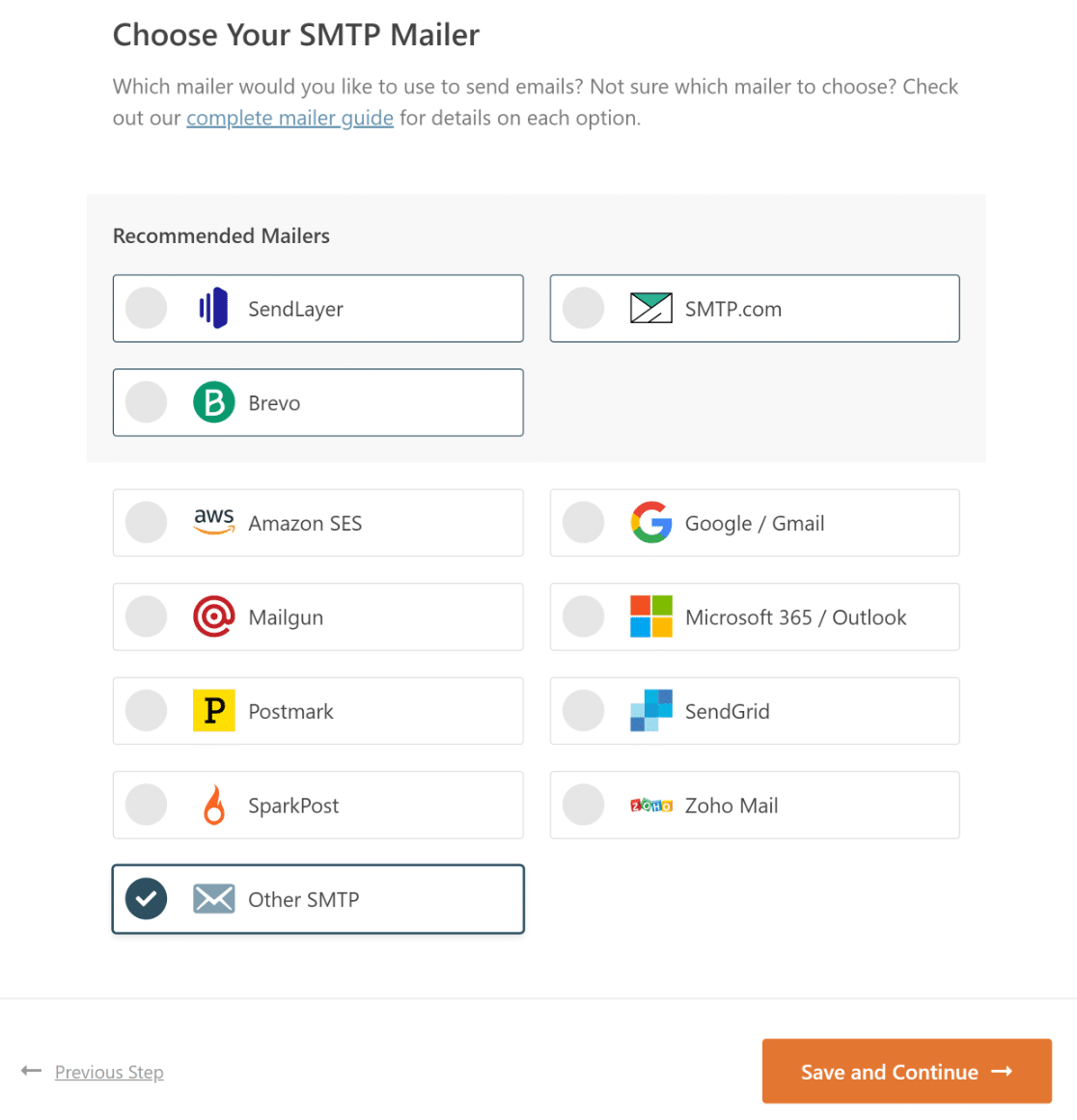
Cuando haya elegido su mailer, abra nuestra documentación y siga las instrucciones para completar los pasos de configuración:
- SendLayer
- SMTP.com
- Brevo
- Amazon SES
- Espacio de trabajo de Google / Gmail
- Mailgun
- Microsoft 365 / Outlook.com
- Matasellos
- SendGrid
- SparkPost
- Zoho Mail
- Otros SMTP
Cuando hayas configurado todo, vuelve a esta guía para activar el registro de correo electrónico.
4. Activar registro de correo electrónico
En el siguiente paso, WP Mail SMTP le preguntará qué características desea habilitar. Por defecto, tendrá dos opciones habilitadas:
- Mejor capacidad de entrega del correo electrónico
- Seguimiento de errores de correo electrónico
Si tiene la versión Pro, puede activar los Registros detallados de correo electrónico para registrar todos los correos electrónicos que se envían desde su sitio web.

La función de registro de correos electrónicos es muy útil si quieres detectar errores en tus correos.
La pantalla de registro facilita la búsqueda de un correo electrónico concreto y la comprobación de si se ha enviado correctamente. Dependiendo del mailer que estés utilizando, verás los diferentes estados de los correos.
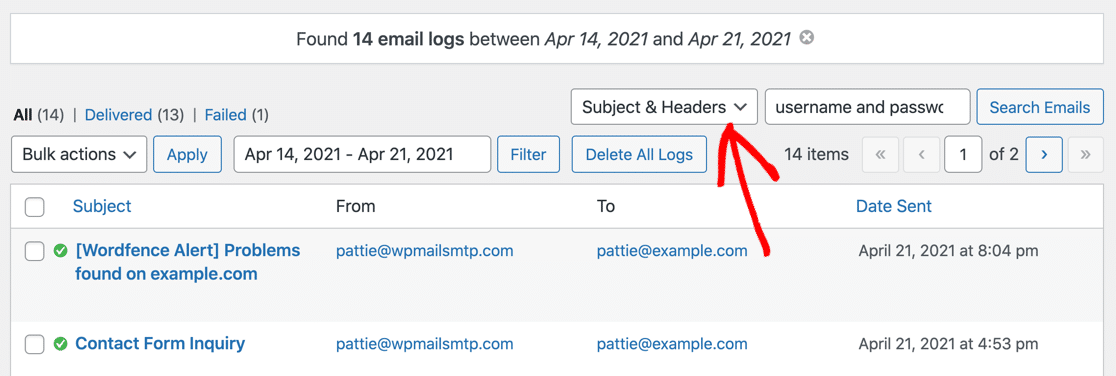
El plugin también tiene un widget de panel de control que muestra los registros de correo electrónico en forma de gráfico. Puedes hacer clic en el icono de engranaje para personalizar los datos que muestra.
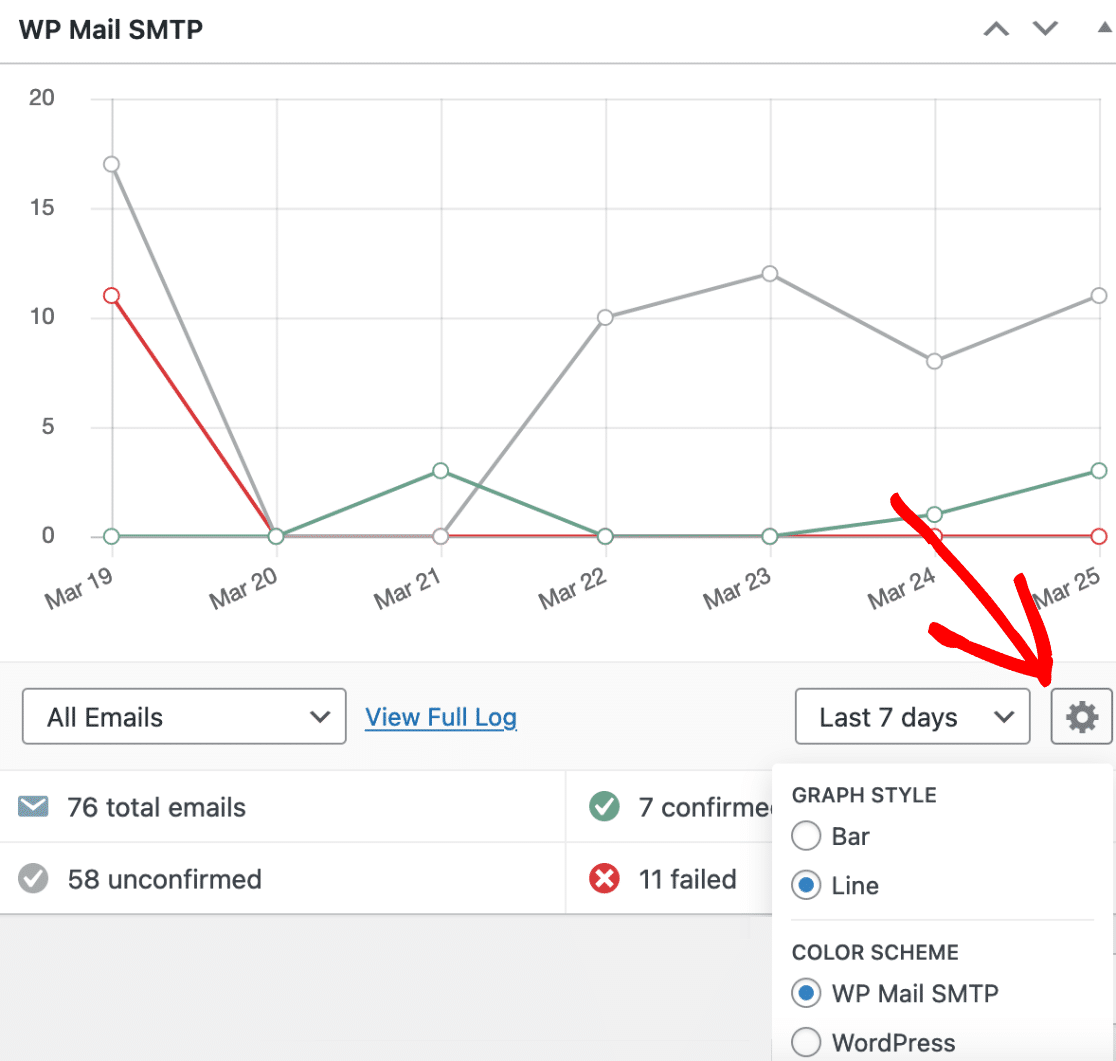
Le recomendamos que active el registro de correos electrónicos para tener más posibilidades de mejorar la entregabilidad de los correos electrónicos. Esto activará automáticamente los informes completos de correo electrónico y le dará la opción de recibir también el resumen semanal de correo electrónico.
Las alertas instantáneas de correo electrónico le notificarán cuando su sitio no envíe un correo electrónico para que pueda solucionar el problema rápidamente.

En la siguiente pantalla puede activar las funciones avanzadas de registro de correo electrónico.

Entre ellas figuran:
- Guarde el contenido de todos los correos electrónicos enviados. Guarde el contenido de los correos electrónicos en la base de datos de WordPress para poder reenviarlos.
- Guardar archivos adjuntos enviados desde WordPress. Guarde los archivos adjuntos de correo electrónico en la carpeta Uploads de su sitio.
Para el último paso, vaya a su cuenta WP Mail SMTP, copie la clave de licencia y péguela en la casilla. Esto habilitará las actualizaciones automáticas del plugin.

Ya está. Ha hecho todo lo posible para solucionar el problema del formulario de contacto de Brizy.
5. Forzar desde email en WordPress
Ha configurado el correo electrónico del remitente en Brizy. Qué pasa con todos los demás plugins de envío de correo electrónico que pueda estar utilizando en su sitio web?
WP Mail SMTP le permite forzar el Email Remitente para todos los plugins de su sitio web. Esto te ahorra cambiar manualmente el From Email en cada plugin.
En la configuración del complemento, en la pestaña General, marque las casillas Forzar desde correo electrónico y Forzar desde nombre.
Nota: Algunos programas de correo como Zoho necesitan que utilices esta configuración todo el tiempo, por lo que no podrás desmarcarla.
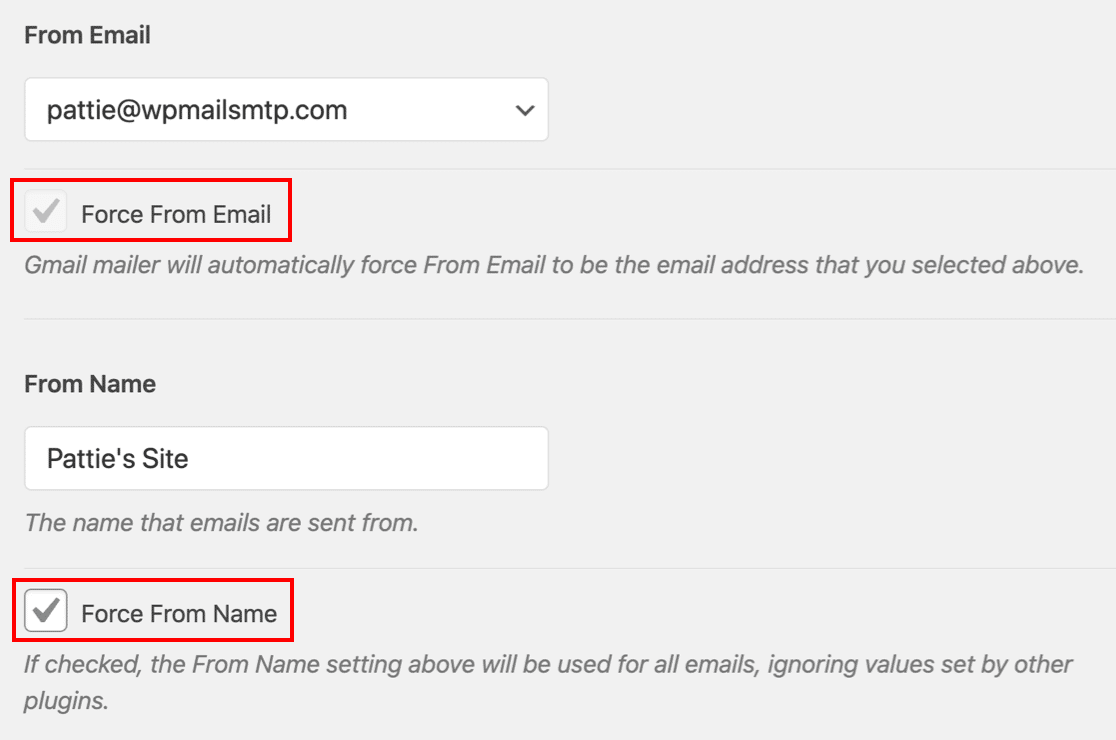
El uso de Force From Email no sólo resolverá el problema del formulario de contacto de Brizy que no funciona, sino también cualquier problema de notificación por correo electrónico que pueda tener con otros plugins.
Arregle ya sus correos electrónicos dudosos
A continuación, echa un vistazo a esta alternativa Brizy
Si estás usando Brizy para construir páginas de aterrizaje, deberías echar un vistazo a SeedProd. Es sin duda el mejor constructor de páginas de aterrizaje de arrastrar y soltar para WordPress.
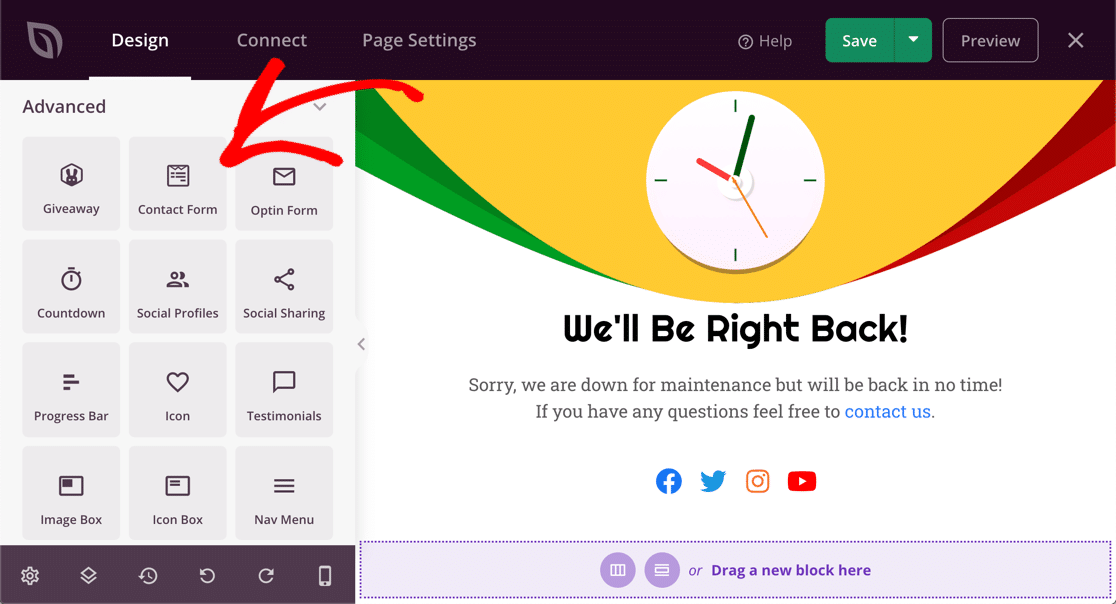
SeedProd tiene toneladas de hermosas plantillas que están diseñadas específicamente para la conversión y para impulsar más ventas. Puede insertarlos en cualquier página con sólo un clic.
Lo mejor es que puedes controlar el estilo de toda la página desde una sola pantalla. Elige entre una paleta de colores y una combinación de fuentes incorporadas o crea las tuyas propias.
Además, si utilizas otros creadores de formularios como Gravity Forms, echa un vistazo a esta guía sobre cómo solucionar los problemas de notificación por correo electrónico de Gravity Forms.
¿Listo para arreglar tus correos electrónicos? Empieza hoy mismo con el mejor plugin SMTP para WordPress. WP Mail SMTP Elite incluye White Glove Setup completo y ofrece una garantía de devolución de dinero de 14 días.
Si este artículo te ha ayudado, síguenos en Facebook y Twitter para más consejos y tutoriales sobre WordPress.